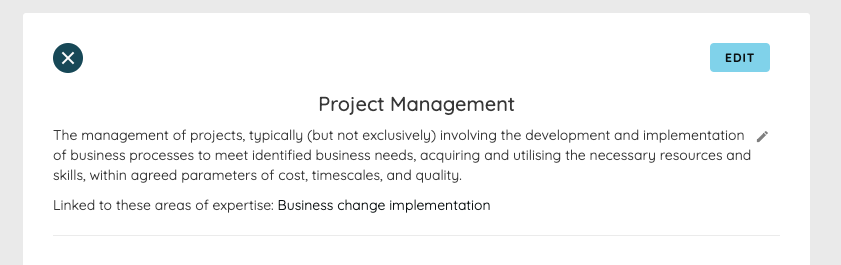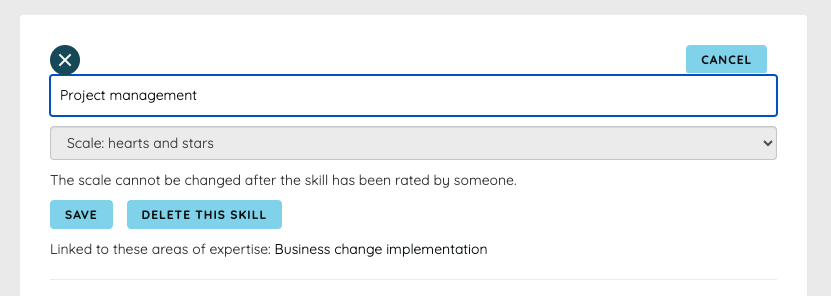Skillhive pähkinänkuoressa
Skillhive on moderni työkalu, joka keskittyy osaamisen kartoittamiseen, kehittämiseen ja jakamiseen organisaatioissa. Se tarjoaa alustan, jossa työntekijät voivat sekä esitellä omaa osaamistaan että etsiä tarvitsemaansa asiantuntemusta kollegoiltaan. Skillhiven avulla yritykset voivat tehokkaammin hyödyntää sisäisiä resurssejaan, parantaa yhteistyötä ja tukea jatkuvaa oppimista.
Skillhive tarjoaa modernit työkalut ja toimintamallit:
- tunnistaa ja kartoittaa yhteisössä oleva osaaminen ja kehittymispotentiaali (motivaatio ja halu oppia lisää)
- hyödyntää olemassa olevaa osaamista ketterämmin ja tehokkaammin
- kehittää osaamista tavoitteellisesti ja nopeammin, ja saavuttaa siten yhdessä enemmän.
Asiakkaat hyödyntävät Skillhivea muun muassa seuraaviin prosesseihin:
- Osaamisen kartoittamiseen ja kuvaamiseen
- Asiantuntijoiden väliseen yhteistyöhön ja osaamisen jakamiseen sekä yhdessä oppimiseen
- Tavoitteelliseen osaamisen kehittämiseen kuten tavoite- ja kehityskeskusteluihin sekä koulutusten ja oppimisen organisointiin
- Tiimien, projektien ja hankkeiden osaamisen resursointiin ja sisäiseen rekrytointiin
- CV-tietojen hallintaan ja hyödyntämiseen esim. myynnin tukena
- Uusien työntekijöiden perehdyttämiseen
Skillhiven ominaisuudet tekevät siitä arvokkaan työkalun yrityksille ja organisaatioille, joissa osaamisen tehokas hyödyntäminen ja jatkuva oppiminen on keskeistä. Skillhive auttaa yrityksiä pysymään kilpailukykyisinä muuttuvassa liiketoimintaympäristössä, samalla kun se tukee työntekijöiden henkilökohtaista kehitystä ja urasuunnittelua.
Rekisteröityminen
Riippuen palvelun asetuksista, käyttäjän rekisteröitymiseen Skillhive-palveluun on useita vaihtoehtoisia tapoja:
- Käyttäjän kutsuminen. Pääkäyttäjä määrittää palvelun käyttäjäasetuksista voiko käyttäjät lähettää kutsuja palveluun rekisteröitymiseksi. Kutsuoikeus voidaan rajata ainoastaan pääkäyttäjille, tai se voidaan myöntää kaikille, tai se voidaan estää kokonaan. Kutsujen lähettäminen voidaan edelleen rajata myös yrityksen sähköpostin domainiin. Uuden käyttäjän kutsuja voi lähettää kahdesta eri paikasta: 1) Asiantuntijat sivulta “Kutsuasiantuntijoita”-toiminnolla, jolloin käyttäjä saa yleisen kutsuviestin tai 2) suoraan johonkin parveen, parven kutsutoiminnolla, jolloin käyttäjälle lähtee kutsuviesti jossa on parven otsikko ja kuvausteksti. Kutsuviestissä on henkilökohtainen linkki rekisteröitymissivulle, jossa käyttäjää pyydetään luomaan henkilökohtainen vapaavalintainen salasana. Pääkäyttäjät voivat muokata yleisen kutsuviestin sisällön hallintanäkymästä kohdasta Kieli -> Uuden käyttäjän kutsuviestit. Lue lisää kohdasta kutsuminen.
- Itserekisteröityminen. Käyttäjille voidaan antaa myös mahdollisuus rekisteröityä palveluun itse ilman kutsuviestiä joko niin, että kaikki saman domainin sisältä voivat rekisteröityä, tai kuka tahansa voi rekisteröityä. Kun rekisteröityminen on rajattu sähköpostidomainin mukaan vain käyttäjät joilla on voimassa oleva työsähköpostiosoite, voivat rekisteröityä. Rekisteröityviltä voidaan edellyttää yhteisen koodin antamista. Rekisteröityminen tapahtuu palvelun kirjautumisivulta (https://yritys.skillhive.com) “Klikkaa tässä rekisteröityäksesi”-linkistä.
- AD-tunnistautuminen. Jos käytössä on AD-tunnistautuminen, käyttäjä rekisteröityy ja kirjautuu AD-tunnuksellaan. Tällöin käyttäjä ei tarvitse rekisteröitymiseen erillistä salasanaa tai tunnusta, vaan palveluun kirjaudutaan samalla tunnuksella kuin muihinkin yrityksen järjestelmiin. Lisäksi henkilötiedot kuten nimi, yksikkö, paikkakunta ja sähköpostiosoite, voidaan siirtää automaattisesti Skillhiveen kirjautumisen yhteydessä.

- Käyttäjän luominen/lisääminen. Pääkäyttäjät voivat lisätä käyttäjän palveluun, jolloin käyttäjä saa sähköpostiin linkin ja arvotun salasanan kirjautumiseen. Tällöin pääkäyttäjä voi samalla määrittää, minkä käyttäjätason rekisteröitävälle käyttäjälle myönnetään. Huom! Jos lisäät uuden käyttäjän, käyttäjäprofiili syntyy välittömästi, joten sinulla pitää olla tietosuoja-asetuksen mukainen lupa tai muu oikeutus profiilin lisäämiseksi. Jos sinulla ei ole lupaa tai oikeutusta lisätä käyttäjää, voit lisäämisen sijaan lähettää kutsun (ks. kohta 1), jolloin profiili syntyy vasta kun käyttäjä hyväksyy kutsun.
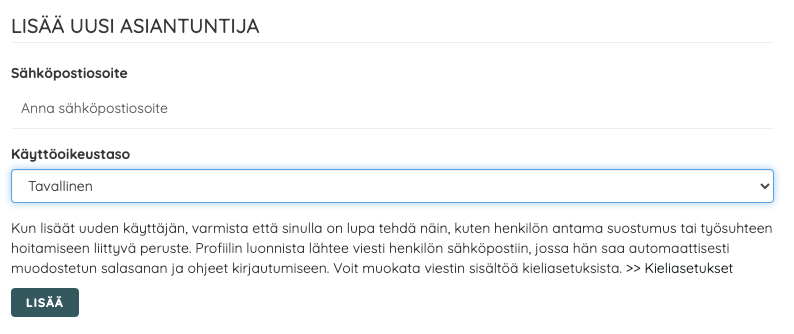
Kirjautuminen
- Palveluun kirjaudutaan yrityksesi omalta Skillhiven kirjautumissivulta (https://yritys.skillhive.com).
- Kirjautumiseen tarvitset käyttäjätunnuksen (oletuksena työsähköpostiosoite) ja henkilökohtaisen salasanan.
- Jos yritykselläsi tai organisaatiollasi on käytössä AD-tunnistautuminen, käyttäjätunnuksesi on AD-tunnus.
- Jos sinulta puuttuu käyttäjätunnus, sinun pitää ensin rekisteröityä. Katso tarkemmin yllä kohta “Rekisteröityminen”.
- Kertakirjautuminen (engl. single sign on, SSO). Jos yrityksesi tai organisaatiosi käytössä on Azure AD tai Virtu-integraatio ja olet jo kirjautunut tunnuksellasi sisään johonkin muuhun yrityksesi järjestelmään, pääset Skillhiveen ilman erillistä kirjautumista.
- Huom! Jos olet sinulla on tunnus useaan eri Skillhive-ympäristöön, jokaiseen ympäristöön tarvitaan erillinen tunnus.
Mahdolliset ongelmatilanteet
- Kutsuviesti ei tule perille. Jos kutsuviestiä ei näy, muista tarkistaa ensin sähköpostiohjelmasi roskapostikansio, jonne automaattiviestit joskus päätyvät.
- Unohtunut salasana. Jos olet unohtanut salasanasi, voit tilata uuden.
- Jos ongelma ei ratkea, ota yhteyttä pääkäyttäjään. Jos et tiedä kuka pääkäyttäjä on, ota yhteyttä Skillhive tukeen.
Uusien käyttäjien kutsuminen
Mikäli palvelun asetuksissa on sallittu uusien käyttäjien kutsuminen, se onnistuu “Kutsu asiantuntijoita” -toiminnolla Asiantuntijat-sivulta tai vaihtoehtoisesti suoraan tiettyyn parveen.
Asiantuntijat -sivulta kutsuttaessa käyttäjälle lähtee admin-käyttäjien muokattavissa oleva yleinen kutsuviesti.
Mikäli kutsu lähetetään parvesta, on kutsuviestin otsikkona parven otsikko ja viestisisältönä parven kuvausosio. Näkyvyydeltään rajattuihin parviin voi lähettää kutsuja ainoastaan kyseisen parven omistajat ja pääkäyttäjä.
Hallinta-asetuksista on mahdollista asettaa rajoitus, että kutsuttavilla henkilöillä pitää olla yrityksesi tai organisaatiosi määrittämä sähköpostiosoite.
Kutsuviestit voivat joskus päätyä sähköpostiohjelmien spam-filttereihin. Kannattaa ohjeistaa käyttäjä tarkistamaan sähköpostin spam-kansiot, jos viestiä ei näy.
Jos kutsuviesti ei mene perille, voi pääkäyttäjä lisätä käyttäjän hallintanäkymästä. Tällöin pääkäyttäjä voi samalla määrittää, minkä käyttäjätason rekisteröitävälle käyttäjälle myönnetään. Kun pääkäyttäjä lisää uuden käyttäjän, käyttäjäprofiili syntyy välittömästi, joten lisäämiseen pitää olla tietosuoja-asetuksen mukainen lupa tai muu oikeutus.
Käyttöoikeustasot ja -oikeudet
Skillhivessa on käytettävissä viisi käyttöoikeustasoa, joilla käyttöoikeuksia voi rajata ja hallita: pääkäyttäjä (admin), tavallinen käyttäjä (regular user) ja ulkopuoliset asiantuntijat (ext ja ext+ ja ext-mentor). Intunexilla on lisäksi käytössä järjestelmänvalvojaoikeudet (superadmin).
Pääkäyttäjät (admin) voivat sovelluksen hallintanäkymässä lisätä, poistaa ja muokata käyttäjien käyttöoikeuksia.

Käyttöoikeudet tasoittain
Taso 1: Pääkäyttäjä
- Profiilitiedot: Näkee kaikkien käyttäjien profiilit ja voi muokata niiden tietoja, lukuun ottamatta taitoarviointeja, sähköpostiosoitetta tai salasanaa.
- Taidot: Näkee kaikki taidot ja arviot. Voi muokata, yhdistää (find and replace), lisätä ja poistaa taitoja järjestelmästä. Saa raportit kaikista taidoista ja taitoarvioista.
- Parvet: Määrittää mitä parvia on käytössä ja kenellä on oikeus luoda niitä. Näkee itse luomat parvet, avoimet parvet ja ne rajatut, joissa on jäsen. Voi muokata kaikkia parven tietoja, mukaan lukien “virallinen“-merkintä.
- Kutsut: Voi kutsua tai lisätä uusia käyttäjiä järjestelmään mistä tahansa osoitteesta.
- Järjestelmäasetukset: Voi muokata sekä henkilökohtaisia että yleisiä järjestelmäasetuksia
Taso 2: Tavallinen käyttäjä
- Profiilitiedot: Näkee kaikkien käyttäjien profiilit. Voi muokata vain omia tietojaan.
- Taidot: Näkee kaikki taidot ja arviot. Voi lisätä uusia taitoja itselleen ja muokata omia arvioita. Voi muokata taitojen kuvauksia. Jos on esimies, saa raportit omista tiimiläisistään.
- Parvet: Näkee kaikki avoimet parvet ja ne rajatut, joissa on jäsen. Jos ei ole parven omistaja, voi muokata ainoastaan itse luomiaan sisältöjä. Jos on parven omistaja, voi muokata kaikkia parven tietoja (lukuun ottamatta “virallinen“-merkintää).
- Kutsut: Voi kutsua uusia käyttäjiä käyttöasetusten mukaisesti. Ei voi lisätä uusia käyttäjiä järjestelmään.
- Järjestelmäasetukset: Voi muokata vain henkilökohtaisia käyttöasetuksia.
Taso 3: Ulkopuolinen asiantuntija EXT
- Profiilitiedot: Näkee vain perustiedot (nimi, kuva , yhteystiedot), ellei ole käyttäjän esihenkilö, jolloin näkee koko profiilin. Ei näe muiden EXT/EXT+ käyttäjien profiileja elleivät ole jäseninä samassa parvessa.
- Taidot: Näkee kaikki taidot ja omat arviot mutta ei muiden. Voi lisätä uusia taitoja ja muokata omia arvioita.
- Parvet: Näkee otsikon, kuvauksen ja taidot kaikista avoimista parvista ja parvista, joihin on kutsuttu. Näkee kaikki tiedot parvista, joissa on jäsen. Jos ei ole parven omistaja, voi muokata ainoastaan itse luomiaan sisältöjä. Jos on parven omistaja, voi muokata kaikkia parven tietoja (lukuun ottamatta “virallinen“-merkintää).
- Kutsut: Ei voi kutsua eikä lisätä uusia käyttäjiä järjestelmään.
- Järjestelmäasetukset: Voi muokata vain henkilökohtaisia käyttöasetuksia.
Taso 4: EXT mentor
- Profiilitiedot: Ei näe EXT eikä EXT+ käyttäjien profiileja elleivät ole jäseninä samassa parvessa, jolloin näkee vain perustiedot. Näkee muiden profiileista perustiedot ellei ole käyttäjän esihenkilö, jolloin näkee koko profiilin.
- Taidot: Näkee kaikki taidot ja omat arviot mutta ei muiden, ellei ole käyttäjän esihenkilö, jolloin näkee myös arviot. Voi lisätä uusia taitoja ja muokata omia arvioita.
- Parvet: Näkee kaikki avoimet parvet ja ne rajatut, joissa on jäsen. Jos ei ole parven omistaja, voi muokata ainoastaan itse luomiaan sisältöjä. Jos on parven omistaja, voi muokata kaikkia parven tietoja (lukuun ottamatta “virallinen“-merkintää).
- Kutsut: Voi kutsua uusia käyttäjiä käyttöasetusten mukaisesti.
- Järjestelmäasetukset: Voi muokata vain henkilökohtaisia käyttöasetuksia.
Taso 5: EXT+
- Profiilitiedot: Näkee vain oman profiilin. Voi muokata omia tietojaan.
- Taidot: Näkee kaikki taidot ja niiden kuvakset sekä omat arviot mutta ei muiden arvioita. Voi lisätä uusia taitoja ja muokata omia arvioita.
- Parvet: Ei näe, eikä voi luoda parvia, eikä voi liittyä parviin.
- Kutsut: Ei voi kutsua eikä lisätä uusia käyttäjiä järjestelmään.
- Järjestelmäasetukset: Voi muokata vain henkilökohtaisia käyttöasetuksia.
Lisäksi käyttäjillä voi olla esihenkilösuhde, jonka perusteella heillä on esihenkilöille myönnettyjä käyttöoikeuksia. Esihenkilöillä on oma näkymänsä “Oma tiimi”, josta löytyy tiedot alaisista, esihenkilön ladattavissa olevat raportit ja hyväksyntää tai puoltamista edellyttävien koulutushakemusten käsittely.
Käyttäjillä voi olla myös omistajaoikeudet palvelussa luotaviin sisältösivuihin eli parviin kuten koulutuksiin ja kehityskeskusteluihin. Omistajilla on oikeus muokata sisältösivun eli parven tietoja ja hallinnoida sen näkyvyyttä muille käyttäjille. Lue tarkemmin parven omistajien ja jäsenten oikeuksista parvissa täällä.
Uusi käyttäjä ohjataan Skillhivessa tutoriaalipolkuun, joka ohjaa käyttäjää profiilin luonnissa.
Profiilin luonnin vaiheet (oletus)
- Rekisteröityminen ja kirjautuminen
- Tervetuloa. Tervetuloa-sivu näytetään käyttäjälle vain ensimmäisen kerran yhteydessä. Tyypillisesti siinä kerrataan mistä palvelussa on kyse ja mitä käyttäjältä seuraavaksi odotetaan. Pääkäyttäjät voivat muokata viestin sisälln hallintanäkymästä kohdasta Kieli. Sivulle voidaan upottaa myös video-esittely.
- Profiilin perustiedot. Seuraavassa vaiheessa Skillhive ohjaa käyttäjän syöttämään perustiedot. Osa tiedoista voi olla profiilissa valmiina, jos käytössä on integraatio yrityksesi muihin järjestelmiin, josta tiedot haetaan. Voit tuoda tietoja (nimen ja kuvan) myös Linkedinistä. Pääkäyttäjät voivat määrittää myös valittavat vaihtoehdot esimerkiksi tehtävänimike-, yksikkö- ja sijaintitietokentiin.
- Esihenkilön valinta. Oletuksena käyttäjä ohjataan lisäämään itse oma esihenkilönsä. Integraation avulla myös tämä tieto voidaan tuoda myös automaattisesti yrityksen muista järjestelmistä.
- Osaamisalueiden ja taitojen valinta. Skillhive ohjaa sinut valitsemaan taitoja profiilisi niistä osaamisalueista, jotka hallintokäyttäjät ovat järjestelmään valmiiksi luoneet. Käyttäjät voivat lisätä myös vapaasti uusia taitoja. Tällöin Skillhive pyrkii ehdottamaan taitoja jo olemassa olevasta taitosanastosta, jotta osaaminen kuvataan yhdenmukaisella tavalla. Voit kuitenkin lisätä itsellesi uusia taitoja, myös sellaisia, joita sanastossa ei vielä ole.

- Taitojen arviointi. Seuraavassa vaiheessa käyttäjää pyydetään arvioimaan valitsemansa taidot osaamis- ja kiinnostustason perusteela. Osaamistasoa arvioidaan tähdillä ja kiinnostusta sydämillä. Kullekin tasolle on sanallinen selitys, jota pääkäyttäjät voivat muokata. Oletuksena arvioitavat taidot näkyvät muille yrityksen käyttäjille. Arvioi siis ne taidot, joita haluat tuoda itsestäsi esille. Mitä enemmän taitoja arvioit sen helpommaksi osaamisen löytäminen ja jakaminen tulee.
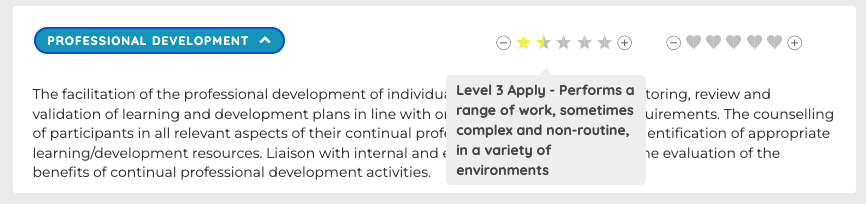
- Profiilin täydentäminen. Täydennä profiilisivullasi haluamasi lisätiedot kuten lyhyen esittelyn, yhteenvedon, koulutukset ja työkokemus. Kiinnostunut tehtäväkierrosta -kohdassa voi ilmaista kiinnostuksensa tehtäväkiertoon. Tieto näkyy vain pääkäyttäjille. Suosittelut -kohdasta näkyvät muilta käyttäjiltä saadut suosittelut tai kiitokset.
Skillhive-palvelussa profiilin tietojen näkyvyyttä voidaan rajata käyttäjätasoilla.
Asiakkaan käytössä on viisi käyttäjätasoa:
- Pääkäyttäjä (admin)
- Tavallinen käyttäjä (regular user)
- Ulkopuoliset asiantuntijat (ext)
- Ext+
- Ext mentor
Intunexilla on lisäksi käytössä järjestelmänvalojaoikeudet (superadmin).
Profiilisi kaikki tiedot (lukuunottamatta kiinnostusta tehtäväkiertoon) näkyvät itsesi lisäksi kaikille tavallisille käyttäjille ja pääkäyttäjille. Vastaavasti, jos sinulla on tavallisen käyttäjän oikeudet, sinulla on myös mahdollisuus nähdä kaikkien muiden käyttäjien profiilit.
Ulkopuoliset asiantuntijat (EXT-käyttäjät) näkevät muiden käyttäjien profiileista vain perustiedot: nimi, kuva, yhteystiedot ja peruskuvaus. He eivät näe esim. osaamisarvioita ja CV-tietoja.
EXT+ käyttäjät eivät näe muiden kuin oman profiilin tiedot.
EXT mentor käyttäjät näkevät profiilien tarkemmat tiedot ainoastaan jos hän on käyttäjän esihenkilö (tai mentor/valmentaja).
Katso tarkemmin kohdasta Käyttöoikeustasot ja -oikeudet.
Taidot ja osaamisalueet
Skillhivessa yksittäisiä osaamisia kutsutaan taidoiksi (skill). Yksittäinen taito voidaan liittää profiileihin tai parviin. Kun taidon lisää omaan profiiliin, käyttäjä voi arvioida oman osaamis- ja kiinnostustasonsa kyseiseen taitoon.
Arviointitasoja on 10 (visuaalisesti tähtiä ja sydämiä, puolikkaat mukaan lukien) ja niille voidaan määrittää tarkemmat kuvaukset asiakaskohtaisesti.
Pääkäyttäjät voivat hallintapaneelista syöttää valmiin listauksen taitotermejä, jotka järjestelmä tunnistaa taidoiksi. Kun käyttäjä tekee hakuja tai lisää taitoa esim. omaan profiiliin järjestelmää ehdottaa ennakoivasti taitosanastosta löytyvää termiä. Tämä ohjaa käyttäjiä yhdenmukaisen terminologian käyttämiseen.
Taitoja voidaan ryhmitellä laajempiin osaamisalueisiin esimerkiksi rooliperustaisesti tai strategisiin ydinosaamisalueisiin.
Yksittäinen taito voi kuulua useampaan osaamisalueeseen.
Osaamisalueet ja niihin liitetyt taidot annetaan valittaviksi ja arvioitavaksi uudelle käyttäjälle heti profiilin luonnissa tutoriaalissa.
Koska osaamisalue on yksi parvityyppi, niitä voidaan myös hierarkisoida, hyödytämällä ns. alaparvet-toimintoa kohdasta kokonaisuuteen liitetyt sisällöt parven tarkempien tietojen muokkausnäkymässä.
Osaamiskartoitukset
Käyttäjille, kuten esimerkiksi tiimeille tai projekteille, voidaan antaa mahdollisuus luoda osaamisalueiden lisäksi omia tarkentavia osaamiskartoituksia. Osaamiskartoituksia ei listata tutoriaalissa profiilin luonnissa, vaan niillä on oma näkymänsä. Muutoin ne toimivat samalla tavalla.
Taitojen lisääminen
Pääkäyttäjät listaavat järjestelmään oletustaitosanaston ja ryhmittelevät ne osaamisalueisiin ja/tai rooleihin, käyttötarkoituksen ja muiden tavoitteiden mukaisesti. Tämän jälkeen Skillhive ohjaa käyttäjiä ohjataan käyttämään ja arvioimaan ensisijaisesti näitä taitoja. Jos järjestelmästä ei löydy sopivaa taitoa, käyttäjät voivat lisätä myös uuden taidon.
Kun lisäät uuden taidon, kirjoita se mahdollisimman selkeästi, lyhyesti ja konkreettiseksi. Pyri kirjoittamaan taito niin, että muutkin ymmärtävät sen vaikka se irrotettaisiin kontekstistaan.
Pyri välttämään usean eri taidon yhdistämistä yhteen taitoon. Usein on parempi merkitä ne eri taidoiksi (esim. “Työturvallisuus ja ergonomia” –> “Työturvallisuus” ja “Ergonomia”). Jos osaaminen liittyy johonkin laajempaan kokonaisuuteen, esim. teknologiaan, voit nimetä kokonaisuuden taidon alkuun ja lisätä kaksoispisteen jälkeen osaamisen tarkennuksen. Esim. Microsoft: ADFS.
Taitojen poistaminen omasta profiilista
Jokainen voi poistaa taidon itseltään poistamalla tekemänsä taitoarvioinnin. Se onnistuu klikkaamalla miinusmerkkiä arviointitoiminnon yhteydessä. Kukin miinusmerkin painaminen vähentää puolikkaan tähden, joten poistaaksesi kaikki tähdet, voit joutua painamaan nappia useamman kerran. Voit myös arvioida ensin osaamisen 0,5 tähdeksi ja sen jälkeen paina vielä kerran miinusmerkkiä, joka poistaa jäljellä olevan puolikkaan tähden.

Taitojen poistaminen järjestelmästä
Taidon poistaminen omasta profiilista (edellinen kohta) ei poista taitoa järjestelmästä, vaan se säilyy edelleen muiden profiileissa, jotka taitoa on arvioinut sekä osaamisalueissa tai parvissa, joihin se on liitetty.
Jos haluat poistaa taidon kaikkialta, se onnistuu vain pääkäyttäjältä, kyseisen taidon omalta sivulta, valitsemalla ensin “Muokkaa” ja sen jälkeen “Poista tämä taito”. Järjestelmä varmistaa, haluatko varmasti poistaa taidon kaikkialta, ja kertoo samalla missä kaikkialla se on. Vahvistuksen jälkeen taito ja taitoarviot poistetaan kaikkialta. Tämä ei kuitenkaan estä taidon lisäämistä uudelleen järjestelmään.
Taitojen muokkaaminen
Mikäli järjestelmään syntyy väärin kirjoitettuja taitotermejä, tai useita samaa asiaa tarkoittavia termejä, pääkäyttäjät voivat muokata ja yhdistää näitä helposti, ilman että tehdyt osaamisarviot katoavat. Tämä tapahtuu taidon omalta sivulta, valitsemalla ensin “Muokkaa” ja sen jälkeen muokkaamalla taidon nimeä, ja klikkaamalla Tallenna. Muokkaaminen korjaa taidon nimen kaikkialta järjestelmästä. Jos uusi nimi vastaa jonkun toisen olemassa olevaa taidon nimeä yhdistetään muokattavaan taitoon tehdyt arviot kyseiseen olemassa olevaan taitoon.
Parvet
Skillhiven taustalla on toimintatapa, jota kutsutaan parvityöksi. Sen ytimessä on parvet, jotka ryhmiä, jotka muodostuvat yhteisten työ- tai oppimiskohteiden ympärille joustavasti ja ketterästi yli organisaation hierarkioiden.
Skillhivessa kaikki sisältötyypit, kuten kehityskeskustelut, perehdytykset ja oppimissisällöt luodaan sivuiksi, joita kutsutaan parviksi.
Kaikilla parvilla on otsikko ja kuvauskenttä ja niihin voi liittää avainsanoja (taitoja). Lisäksi parvissa on keskusteluosio ja muita parvityyppikohtaisia toimintoja kuten tavoitetoiminto, tehtävälistat, tiedostot-osio ja linkit-osio.
Jokaisella parvella on vähintään yksi omistaja sekä mahdolliset muut jäsenet tai osallistujat. Parvilla voi olla myös seuraajia, jotka saavat ilmoitukset siellä tapahtuvasta keskusteluista olematta kuitenkaan parven omistajia tai jäseniä.
Käyttäjä, joka luo parven (esim. keskustelun) on oletuksena parven pääomistaja. Pääomistaja voi lisätä omistajuuden parven jäsenille ja siirtää pääomistajuuden toiselle omistajalle.
Parven omistajat voivat hallinnoida omistamiensa parvien tarkempia tietoja ja näkyvyysasetuksia. Parvi voi olla avoin kaikille organisaation käyttäjille tai se voi olla rajattu vain tietylle kohderyhmälle tai yksittäisille käyttäjille. Näkyvyydeltään rajattua parvea ei näe kukaan muu kuin sen omistajat, jäsenet ja siihen kutsutut käyttäjät.
Jos parvi on näkyvyydeltään rajattu, ainoastaan parven omistajat voivat kutsua siihen jäseneksi muita käyttäjiä. Näkyvyydeltään rajattuihin parviin voi liittyä vain kutsusta. Pääkäyttäjä voi kutsumisen lisäksi myös lisätä käyttäjiä parviin, jolloin käyttäjä liittyy parveen heti eikä erillistä kutsua lähde.
Näkyvyydeltään avoimeen parveen kuka tahansa toinen käyttäjä voi kutsua muita käyttäjiä. Käyttäjät voivat liittyä avoimiin parviin ilman erillistä hyväksyntää.
Viralliset tai hallinnon luomat sisällöt voidaan erottaa muiden käyttäjien luomasta sisällöstä erillisen badgen avulla, merkitsemällä parvi viralliseksi.
Parvityö
Parvityö on toimintatapa ja organisaatiomalli, joka perustuu dynaamiseen ja joustavaan työskentelytapaan. Sen ydinajatuksena on, että työtehtäviä ei jaeta perinteisen hierarkisen organisaatiorakenteen mukaisesti, vaan tehtäviä jaetaan ja hoidetaan itseorganisoituvien ryhmien, eli parvien, kautta. Tässä mallissa korostuu yhteistyö, osaamisen jakaminen ja kollektiivinen ongelmanratkaisu. Parvityön tärkeimmät ominaisuudet ovat:
- Itseorganisoituminen: Työryhmät muodostuvat itsestään tehtävän tai projektin ympärille. Ryhmät voivat muodostua nopeasti ja niiden kokoonpano voi muuttua tarpeen mukaan.
- Joustavuus ja Ketteryyys: Parvityössä on tärkeää pystyä sopeutumaan muuttuviin tilanteisiin nopeasti. Koska ryhmät eivät ole jäykästi määriteltyjä, ne voivat reagoida muutoksiin tehokkaammin.
- Erilaiset osallistumisen tasot: Parvissa voi olla eri tasoilla osallistujia. Ytimessä ovat ne, jotka ovat syvästi sitoutuneita tehtävän suorittamiseen. Sen ympärillä on muita, jotka voivat osallistua eri asteisesti, kuten erityisosaamista tarjoavat auttajat tai oppimisesta kiinnostuneet seuraajat.
- Yhteinen tavoite: Vaikka parvessa työskentelevät voivat tulla eri taustoista ja osaamisalueilta, kaikilla on yhteinen päämäärä tai tehtävä, jonka eteen he työskentelevät.
- Kollektiivinen ongelmanratkaisu: Koska parvet koostuvat erilaisista ihmisistä, ongelmanratkaisu tapahtuu yhteistyössä, hyödyntäen eri jäsenten osaamista ja näkökulmia.
Parvityö on soveltuu parhaiten dynaamisiin ja jatkuvaa oppimista vaativiin ympäristöihin, kuten IT-alalle, luoville aloille sekä tutkimus- ja kehitystyöhön, missä nopea reagointi ja osaamisen monipuolinen hyödyntäminen ovat keskeisiä menestystekijöitä.
Skillhivessa kaikki sisältötyypit, kuten kehityskeskustelut, perehdytykset ja oppimissisällöt luodaan sivuiksi, joita kutsutaan parviksi.
Parvityypit (sisältötyypit)
- Tapahtuma
- Idea
- Kysymys
- Projekti
- Keskustelu
- Oppimissisältö
- Tavoite
- Perehdytys
- Asiantuntijahaku
- Tiedote
- Osaamiskartoitus
- Osaamisalue
- Sertifikaatti
Eri sisältö- eli parvityypit on mahdollista nimetä asiakaskohtaisesti. Esim. tavoitteet voidaan nimetä tavoite- ja kehityskeskusteluiksi.
Pääkäyttäjät määrittävät hallintanäkymästä mitä toimintoja eli parvityyppejä on milläkin käyttäjätasolla on mahdollista luoda. Esimerkiksi uusia osaamisalueita ja sertifikaatteja järjestelmään voivat yleensä luoda vain pääkäyttäjät. Tavalliset käyttäjät voivat vain lisätä luotuja sertifikaatteja itselleen.
Toisin sanoen, jos parvityyppi on jollakin käyttäjätasolla käytettävissä, tulee kysyisen parven päänäkymä ja myös linkki päänavigaatioon näkyviin kaikille käyttäjille, mutta ainoastaan ne käyttäjät, kenellä on oikeus luoda niitä, voi kopioida ja luoda uusia parvia kyseiseen parvityyppiin.
Näkyvyyden määrittäminen
Parven luoja ja omistaja voi määrittää parven näkyvyyden, jossa on kolme vaihtoehtoa:
- Avoin. Kaikille avoin parvi on kaikkien käyttäjien, myös ulkopuolisten asiantuntijoiden, nähtävissä. Parvisivulla on infopalkki parven bannerikuvan alapuolella, jossa lukee “näkyy kaikille”.
- Sisäinen (oletus). Parvi on kaikkien tavallisille käyttäjien sekä kyseiseen parveen kutsuttujen ulkopuolisten asiantuntijoiden nähtävissä. Kuka tahansa tavallinen käyttäjä voi kutsua muita käyttäjiä parveen. Koska parvi näkyy kaikille tavallisille käyttäjille, näkyvyysrajauksista ei ole erillistä merkkiä.
- Vain kutsutuille. Parvi näkyy vain kutsutuille. Vain kutsutuille rajattuihin parviin voi lähettää kutsuja vain parven omistaja/luoja sekä pääkäyttäjä, mikäli on parven jäsen. Vain kutsutuille rajatuissa parvissa näkyy parvilistauksissa, esimerkiksi etusivulla, lukko-ikoni. Parvisivulla on myös infopalkki parven bannerikuvan alapuolella, jossa lukee että näkyvyys on rajattu.
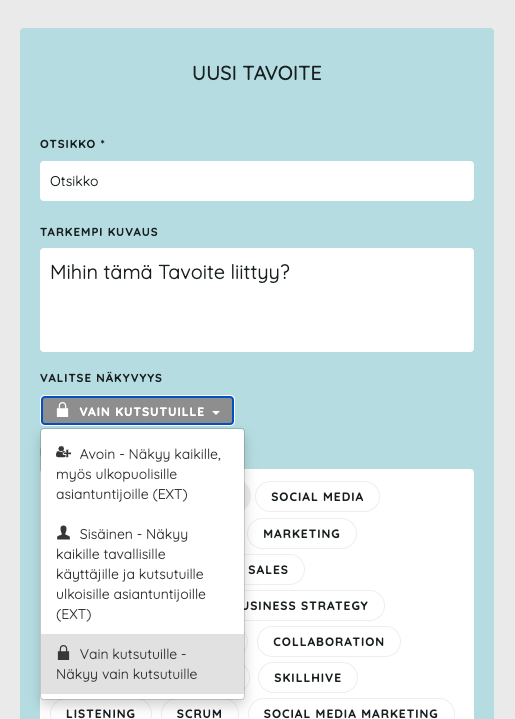
Näkyvyyden vaihtaminen
Parven omistajat ja pääkäyttäjät voivat vaihtaa parven näkyvyyden parven omalta sivulta kohdasta Muokkaa parven tietoja. Parven näkyvyyttä ei voi kuitenkaan vaihtaa, jos parvessa on kommentteja. Mikäli kommentit poistaa, voi myös parven näkyvyyden jälleen vaihtaa. Jokainen voi poistaa ainoastaan omia kommentteja, paitsi pääkäyttäjä, joka voi poistaa kaikkien kommentteja.
Parven omistajat
Parvella on vähintään yksi omistaja eli parven pääomistaja (owner) ja mahdollisesti erikseen lisättynä tai kutsuttuina muita omistajia (co-owner).
Parven luojasta tulee oletuksena parven pääomistaja.
Omistajilla on laajemmat käyttö- ja hallintaoikeudet parven tietoihin kuin muilla käyttäjille (ks tarkemmin alla).
Omistajien käyttöoikeudet
Parven omistajilla on mahdollisuus tehdä seuraavia hallintatoimenpiteitä omistamassaan parvessa:
- muokata parven otsikkoa, kuvausta ja tarkempia tietoja
- muokata (lisätä tai poistaa) parveen linkitettyjä tietoja
- muokata myös kaikkia tavoitevälilehden tavoitteita ja tehtävät-näkymien tehtävälistoja.
- määrittää parven näkyvyyden (avoin kaikille, sisäinen, rajattu)
- kutsua uusia jäseniä parveen vaikka se olisi näkyvyydeltään rajattu
- ladata parvikohtaiset raportit
Huom! Parven omistajat eivät välttämättä tarvitse olla parven jäseniä. Jos omistajat ovat myös parven jäseniä, heidän tiedot tulevat mukaan parven jäseniä koskeviin raportteihin ja heidät listataan parven jäsenet-listassa. Jos omistaja poistaa itsensä parven jäsenistä hän säilyttää edelleen omistajuuden parveen ja siihen liittyvät käyttöoikeuden, mutta ei tule mukaan parven jäseniä koskeviin raportteihin, eikä häntä listata parven jäsenet-listassa. Tämä on hyödyllinen ominaisuus esimerkiksi silloin kun tavoite- ja kehityskeskusteluja koskeviin raportteihin halutaan mukaan vain työntekijät, joita kyseinen tavoite- ja kehityskeskustelu koskee. Silloin esihenkilö kannattaa kutsua omistajaksi parveen, mutta ei varsinaiseksi jäseneksi.
Omistajien lisääminen, kutsuminen, poistaminen ja vaihtaminen
Parven omistajat voivat lähettää kutsuja muille käyttäjille parven omistajaksi. Kutsuminen tapahtuu samasta paikasta kuin parven jäseneksi kutsuminen (Kutsu asiantuntijoita-nappi oikealla palstalla), klikkaamalla Kutsu omistajaksi-napista. Kutsuttu käyttäjä saa kutsusta ilmoituksen sähköpostiin ja/tai järjestelmän ilmoitukset-näkymään. Kutsutun käyttäjän pitää vielä liittyä omistajaksi (Liity omistajaksi-napista) saadakseen omistajaoikeudet.
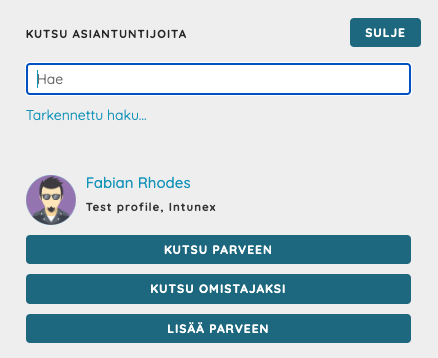
Pääkäyttäjät voivat myös lisätä uusia omistajia voi lisätä omistajien muokkausnäkymästä (aukeaa kynä-ikonista). Tällöin käyttäjä lisätään suoraan omistajaksi ilman että hänen pitää sitä hyväksyä.
Lisääminen tapahtuu hakemalla käyttäjää nimen perusteella, ja klikkaamalla Lisää omistajaksi-nappia. Poistaminen tapahtuu Poista omistaja-nappia.
Pääkäyttäjät voivat vaihtaa pääomistajan klikkaamalla Vaihda pääomistaja-nappia.
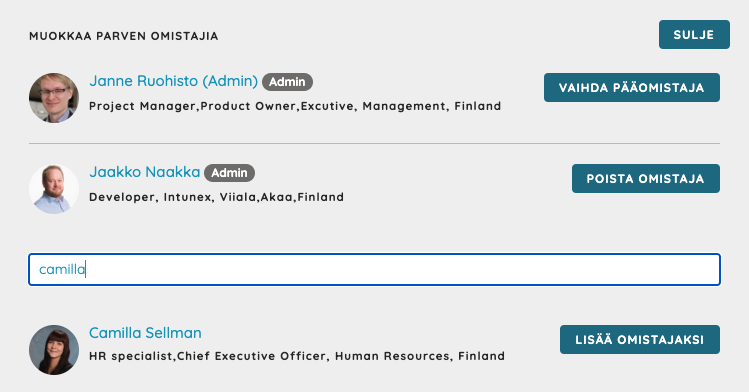
Parven jäsenet (asiantuntijat, osallistujat)
Parveen liittyneitä käyttäjiä kutsutaan jäseniksi, asiantuntijoiksi tai osallistujiksi. Oppimisisällöissä (kuten koulutuksissa tai kursseissa) parven jäsenet ovat osallistujia.
Jäsenten nimet näkyvät luettelossa.
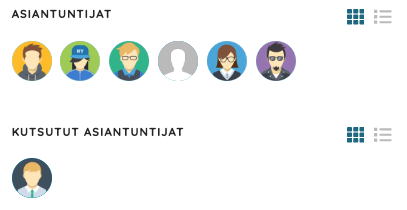
Jäseneksi liittyminen, kutsuminen ja lisääminen
Liittyminen parven jäseneksi tapahtuu Liity-napista parven toimintovalikosta.

Avoimiin parviin kaikki käyttäjät voivat liittyä vapaasti. Sisäiseksi tai näkyvyydeltään rajattuihin parviin voi liittyminen edellyttää tavallisen käyttäjän (regular user) tai admin käyttäjän lähettämää kutsua.
EXT-käyttäjät eivät voi liittyä sisäiseksi rajattuun parveen ilman kutsua. EXT+ käyttäjät eivät voi liittyä millloinkaan parvien jäseniksi.
Jos parvi on näkyvyydeltään avoin, kaikki käyttäjät, joilla on tavallisen käyttäjän oikeudet, voivat kutsua muita käyttäjiä liittymään parven jäseneksi.
Jos parvi on näkyvyydeltään rajattu, vain parven omistajat tai pääkäyttäjät voivat kutsua uusia jäseniä parveen.
Kutsuminen tapahtuu Kutsu asiantuntijoita (jäseniä) -napista. Kutsuminen tapahtuu hakemalla käyttäjä nimen perusteella ja klikkaamalla Kutsu parveen -nappia.
Kutsutut käyttäjät saavat ilmoituksen sähköpostiin (elleivät ole sitä estäneet) ja järjestelmän sisäiseen ilmoitukset-näkymään.
Kutsut käyttäjät listataan kutsutut asiantuntijat -listassa. Kun kutsuttu käyttäjä liittyy parveen, hänet poistetaan kutsuttujen listasta ja lisätään jäsenet/asiantuntijat/osallistujat -listaan.
Pääkäyttäjät voivat myös liittää käyttäjiä parven jäseniksi Lisää parveen -napilla. Liittämisestä ei lähde käyttäjälle ilmoitusta.
Kutsun poistaminen
Mikäli käyttäjälle on lähetetty kutsu, eikä hän ole vielä liittynyt parveen, kutsu voidaan poistaa parven omistajan tai pääkäyttäjän toimesta. Poista kutsu-nappi löytyy Asiantuntijat-listauksen tarkemmat tiedot näkymästä (klikkaamalla listaus-ikonia jäsenlistan yhteydessä). Kun kutsun poistaa, käyttäjä ei pääse enää liittymään parveen.
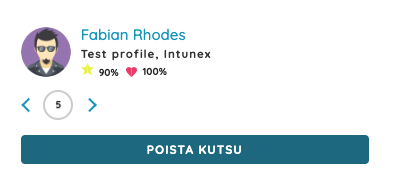
Parvien kuvituskuvat ovat olennainen osa palvelun sisältöä ja niillä on useita tärkeitä tehtäviä ja etuja kuten:
- Huomion kiinnittäminen ja kiinnostuksen herättäminen: kuvituskuvat kiinnittävät käyttäjän huomion ja tekevät sisällöstä visuaalisesti miellyttävämpää. Ne voivat tehdä verkkosivustosta tai sovelluksesta houkuttelevamman ensisilmäyksellä, mikä on tärkeää käyttäjän kiinnostuksen herättämiseksi.
- Viestinnän tehostaminen ja ymmärryksen parantaminen: kuvat auttavat käyttäjiä ymmärtämään sisältöä helpommin ja nopeammin.
- Tunnelman luominen: Kuvitukset voivat auttaa luomaan halutun tunnelman tai sävyn verkkopalvelulle, mikä parantaa käyttäjäkokemusta ja tekee palvelusta kutsuvamman.
- Brändin ja identiteetin vahvistaminen: Yhtenäiset ja tarkasti valitut kuvitukset voivat vahvistaa brändi-identiteettiä ja tehdä verkkopalvelusta tunnistettavamman.
- Sisällön erottaminen: kuvituksen avulla käyttäjää voidaan auttaa erottamaan eri sisältötyyppejä toisistaan
- Designin parantaminen: Hyvin suunnitellut kuvitukset parantavat verkkopalvelun kokonaisdesignia ja tekevät siitä esteettisesti miellyttävämmän.

Kuvien koko ja asettelu
Parvien kuvituskuvien koko vaihtelee näytön koon mukaan mukaan ja listausnäkymässä myös siitä miten ison tilan kuvan päällä olevat tekstit tarvitsevat, joten yhtä tarkkaa suositeltavaa kuvakokoa ei ole.
- Kuva on aina rajattu vaakakuvaksi
- Mahdollinen rajaaminen tapahtuu aina kuvan keskeltä
- Kuvan leveys on aina 360px (tai vähemmän todella kapeilla puhelimien näytöillä)
- Kuvan korkeus on pienimillään 125px, korkeus voi olla enemmän jos esim. otsikko on pitkä ja rivittyy useammalle riville
- Näytön koolla ei ole merkitystä kuvan kokoon, leveämmällä näytöllä näytetään enemmän sisältöä rinnakkain
- Kuvan alareunassa on tekstiä, joka vie minimissään n. 55px alhaalta mitattuna
- Kuvan alareunassa tekstin alla on tummennettu väriliuku, jotta teksti olisi paremmin luettavaa
- Kuvan korkeus on aina 50% näytön korkeudesta (tai tietokoneella selainikkunan korkeudesta)
- Kuvan leveys on koko näytön leveys (tai isolla näytöllä vasemman reunan päävalikon reunaan asti)
- Kuvan rajaus tapahtuu aina kuvan keskeltä
- Kuvan päällä alareunassa on toimintopainikkeita, jotka mahtuvat yleensä yhteen riviin, mutta kapeammalla näytöllä vievät kaksi riviä
- Yksi toimintonappirivi vie n. 50px alhaalta mitattuna
- Kahdella rivillä olevat toimintopainikkeet vie n. 90px alhaalta mitattuna
Parven poistaminen
Parven voi poistaa joko pääkäyttäjä tai käyttäjä, joka on luonut parven, jos siinä ei ole yhtään kommenttia.
Poistaminen tapahtuu Poista-napista joka löytyy jokaisen parven toimintovalikosta.
Nappi ei näy muille kuin niille kenellä on oikeus poistaa parvi, eli parven omistajilla ja pääkäyttäjillä.
Nappi ei myöskään näy silloin kun parvessa on kommentteja. Parven poistaminen on silloin estetty.
Jos parvessa on kommentteja, pitää parven poistamiseksi poistaa ensin kaikki kommentit.
Tavallinen käyttäjä voi poistaa vain omia kommentteja. Pääkäyttäjä voi poistaa kaikki kommentit.
Mikäli pääkäyttäjällä ei ole pääsyä parveen, pitää parven poistamiseksi nimetyn yhteyshenkilön tai pääkäyttäjän lähettää pyyntö poistamisesta Skihiven tukeen.

Parven arkistoiminen
On hyvä miettiä onko parven poistaminen tarpeen sillä parven voi myös merkitä päättyneeksi. Silloin parvea ei enää listata etusivulla vaan “arkistoidaan” erilliseen päättyneiden parvien listaan.
Usein voi olla myöhemmin hyödyllistä palata myös vanhoihin jo päättyneisiin parviin. Parven kuvauskenttään voi tarvittaessa muokata tiedon parven työskentelyn päättymisestä, mahdollisista lopputuloksista ja opeista sekä missä ja miten työskentely mahdollisesti jatkuu.

Jos parvelle on määritetty päättymisajankohta, parvi merkitään päättyneeksi ja siirretään arkistoon automaattisesti.
Parven voi merkitä päättyneeksi kilkkaamalla Käynnissä (in progress) linkkiä.
![]()

Kaikilla parvityypeille paitsi osaamisalueille on mahdollista luoda mallipohjia.
Mallipohjien avulla voidaan luoda valmiita pohjia esimerkiksi osaamiskartoituksiin ja perehdytyksiin sekä tavoite- ja kehityskeskusteluihin.
Mallipohjat listataan kunkin sisältö- eli parvityypin päänäkymässä sivun yläosassa.
Mallipohjat näkyvät vain niille käyttäjillä, joilla on oikeus luoda kyseisen parvityypin mukaisia parvia.
Mallipohjat voivat olla myös näkyvyydeltään rajattuja, jolloin ne näkyvät vain kyseisen mallipohjan omistajille ja jäsenille. Esimerkiksi, jos tavoite- ja kehityskeskustelun mallipohja halutaan näkyvän vain esihenkilöille, täytyy esihenkilöt kutsua tai liittää kyseiseen parveen jäseniksi tai omistajiksi ja määrittää mallipohjan näkyvyys sitten rajatuksi.
Kuten tavallisissa parvissa, mallipohjan omistajat voivat muokata sivun tietoja kynä-ikonista. Omistajat voivat lisätä sivulle uusia omistajia omistajia ja antaa siihen samalla muokkausoikeudet.
Käyttäjät voivat ottaa mallipohjan käyttöönsä kopioimalla sen klikkaamalla Käytä tätä mallipohjaa -nappia.
Kun uusi parvi luodaan mallipohjasta, kopioituvat seuraavat mallipohjiin luodut sisällöt ja tiedot uuteen parveen:
- Otsikko (alkuun lisätään termi “Kopio:”)
- Kuvaus
- Taustakuva
- Kiinnitetyt kommentit
- Tehtävälistat
- Linkit
- Taidot
- Osallistuminen vaatii esihenkilön/pääkäyttäjän hyväksynnän merkintä
Kopioinnista syntyy uusi parvi, jonka luojasta tulee parven omistaja, joka pääsee sitä myös vapaasti muokkaamaan. Oletuksena mallipohjasta luotu uusi parvi on näkyvyydeltään rajattu ainoastaan kutsutuille, mutta tarvittaessa myös näkyvyys on muutettavissa. Näkyvyyttä voidaan muokata vain jos parvessa ei ole kommentteja.
Mallipohjat näkyvät vain niillä käyttäjätasoilla, joilla on oikeus luoda kyseisiä parvityyppejä. Jos käyttäjällä ei ole ole oikeuksia luoda kyseisiä parvia (esim sertifikaatteja) hänellä ei myöskään ole pääsyä mallipohjiin.
Jokaisella sisältösivulla on keskustelutoiminto omalla välilehdellään.
Kommentointi on mahdollista kahdella tasolla: päätason kommentit ja alakommentit. Keskusteluosiossa uusin päätason kommentti tulee näkymässä ylimmäksi. Uusi alakommentti tulee alimmaksi.
Kommentointi-toiminnon ominaisuudet:
- Kommenttien kiinnittäminen: Parven omistajat voivat kiinnittää päätason kommentteja (kommentin muokkaus näkymässä). Kiinnitetyt kommentit pysyvät sivulla ylimpänä vaikka niiden jälkeen tulisi uusia päätason kommentteja. Jos on useampia kiinnitettyjä kommentteja, ylimpänä on viimeksi kiinnitetty. Jos parvi kopioidaan kiinnitetyt kommentit kopioituvat uuteen parveen. Kiinnitetyt kommentit ovat hyödyllisiä erityisesti mallipohjissa, joissa halutaan valmiiksi luoda valmiit keskusteluteemat kommentteina. Kiinnitetyt kommentit erotetaan muista kommenteista vahvistetulla reunoilla/kehyksillä. Kiinnityksen voi poistaa klikkaamalla uudestaan Kiinnitä-painiketta. Kiinnitettyjen kommenttien järjestystä voi muuttaa poistamalla kiinnitykset ja kiinnittämällä kommentit halutussa järjestyksessä uudestaan.
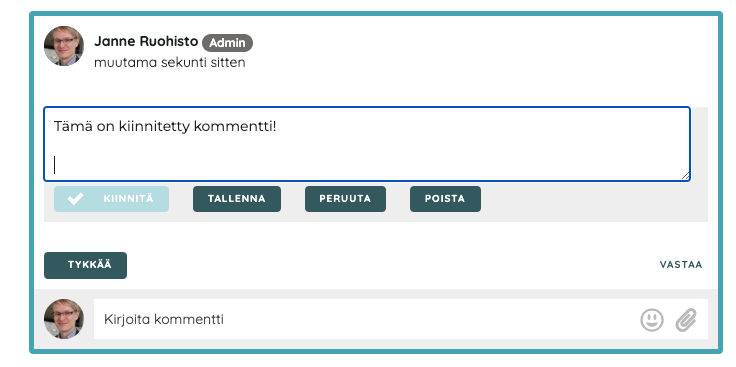
- Kommenttien tykkääminen: Kommentteja voi tykätä. Tykkäysten määrä näytetään numerolla Tykkää-napin yhteydessä.
- Liitetiedostojen lisääminen: Kommenteihin voi lisätä liitetiedostoja.
- Kuvien esikatselu: Kommenttiin liitetyistä uuvista aukeaa esikatselunäkymä.
- Videoiden upottaminen: YouTube videot esitetään upotettuina osana kommenttia.
- Kommenttien muokkaaminen: Jokainen käyttäjä voi muokata tai poistaa omia kommentteja kynä ikonista. Pääkäyttäjä voi muokata ja poistaa kaikkien käyttäjien kommentteja.
- Ilmoitukset: Uusista kommenteista ja tykkäyksistä tulee ilmoitus parven jäsenille ja seuraajille.
Kaikissa parvissa on Tehtävät-välilehti jonne voi luoda tehtävälistoja. Tehtävälistojen avulla voidaan hallita, seurata ja raportoida yhdessä sovittujen tehtävien suorittamista ja edistymistä. Hyödyntämällä mallipohjia, voidaan esimerkiksi perehdytyksiin sekä tavoite- ja kehityskeskusteluihin luoda valmiita tehtävälistoja, jotta kaikki saavat samat tehtävät tehtäväkseen. Kun luo uuden parven kopioimalla mallipohjan tehtävälistat kopioituvat uuteen parveen. Sen jälkeen tehtävälistoja ja tehtäviä voi vielä tarvittaessa muokata, lisätä tai poistaa, niin että ne sopivat omaan tarpeeseen.
Käytettävissäsi on kolme erilaista tehtävälista tyyppiä:
- Jaetut tehtävät: Kuka tahansa parven jäsen voi merkitä tehtävän tehdyksi
- Jokainen jäsen tekee tehtävän itse: Jokainen voi merkitä tehtävän tehdyksi vain omalta osaltaan. Käyttöliittymässä näytetään käyttäjät, jotka ovat tehtävän tehneet.
- Tehtävät jotka näkyvät vain parven omistajille ja pääkäyttäjille. Esimerkiksi esihenkilöllä, joka toimii parven omistajana, voi olla tehtävänä hyväksyä suoritukset, ja tämä voi olla yksi tehtävä tehtävälistassa.
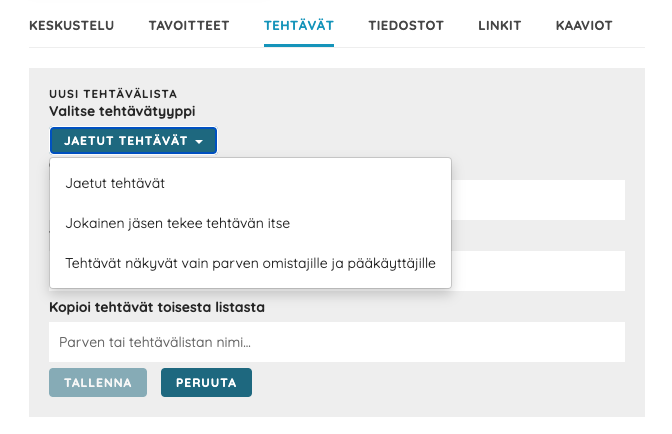
Tehtävälistojen ja tehtävien muokkaaminen
- Jokaisella parven jäsenellä on mahdollisuus merkitä tehtäviä tehdyksi omalta osaltaan.
- Jokainen voi muokata ja poistaa itse luomiaan tehtävälistoja ja tehtäviä.
- Parven omistajat ja pääkäyttäjät voivat muokata kaikkia parvessa olevia tehtävälistoja.
- Muokkaamaan pääsee kynä-ikonista klikkaamalla.
Samat käyttöoikeudet ovat myös parven Tavoitteet-välilehden tavoitteissa.

Skillhiven oppimisisällöt toiminnolla voidaan ylläpitää ja hallinnoida henkilöstön koulutuksia ja kursseja.
Samalla toiminnolla on mahdollista hallinnoida myös koulutushakemuksia.

Kun koulutuksen tai kurssin tarkempiin tietoihin määritellään, että osallistuminen vaatii esihenkilön hyväksynnän, osallistuminen kurssiin tai koulutukseen edellyttää käyttäjältä ensin hakemista (Hae mukaan-napilla).
Hakemisesta esihenkilölle lähtee ilmoitus jonka jälkeen esihenkilö voi hyväksyä hakemuksen.
Kun esihenkilö on hyväksynyt hakemuksen, siirtyy hakija koulutuksen osallistujiin.
Skillhiveen voidaan luoda mallipohjia koulutushakemuksista, niin että käyttäjät voivat itse tuoda tai syöttää (ulkopuolisen) koulutuksen tiedot hakemukseen.
Koulutushakemuksen tekeminen mallipohjasta
- Valitse koulutushakemus-mallipohja.
- Kopioi hakemusmallipohja klikkaamalla “Käytä tätä mallipohjaa“-painiketta.
- Muokkaa hakemuksen (koulutuksen) otsikko: Lisää hakemuksen otsikkoon koulutuksen nimi (klikkaa kynä-ikonia otsikon yhteydessä).
- Täytä koulutuksen perustiedot: Lisää oikealla palstalla oleviin tietokenttiin koulutuksen nimi ja järjestäjä (koulutus), alkamis- ja päättymispäivämäärä (ota valinta pois Merkitse jatkuvaksi -kohdasta), kesto (h), sijainti ja koulutuksen kustannukset.
- Lisää mahdolliset lisätiedot keskustelu-välilehdelle kommentti-kenttään.
- Tarvittaessa voit lisätä koulutusohjelman liitetiedostona Tiedostot-välilehdelle tai linkkinä Linkit-välilehdelle.
- Lähetä hakemus klikkaamalla “Hae mukaan“-painiketta.
- Odota että, esihenkilö käsittelee hakemuksen. Saat ilmoituksen, kun hakemuksesi on hyväksytty, jonka jälkeen voit osallistua koulutukseen. Koulutuksen tiedot siirtyvät automaattisesti profiiliisi ja koulutusraportteihin.
Huom! Mikäli joudut perumaan osallistumisen, muista perua osallistuminen myös Skillhivesta, jotta raportille ei mene virheellistä tietoa. Peruminen tapahtuu painamalla “Osallistut/Haettu mukaan”-nappia.
Erityistilanteita ja -huomioita
- Jos koulutushakemus on luotu mallipohjasta, se on oletuksena rajattu näkyvyydeltään vain kutsutuille. Kun koulutukseen haetaan, lähtee esihenkilölle kutsu kyseiseen parveen (koulutushakemukseen), jotta hän pääsee näkemään sen ja hyväksymään hakemuksen. Esihenkilö voi tällöin itsekin halutessaan/tarvittaessa hakea koulutukseen, mutta tämä ei tietenkään ole välttämätöntä.
- Jos koulutushakemus luodaan Luo uusi-toiminnolla, se on oletuksena näkyvyydeltään avoin kaikille tavallisille käyttäjille. Näkyvyydeltään avoimeen koulutuksen hakeminen ei lähetä kutsua esihenkilölle parveen, vaan pelkästään linkin hyväksymään hakemuksen.
- Jos näkyvyydeltään avoimen koulutushakemuksen muuttaa näkyvyydeltään rajatuksi, pitää niiden joiden hakemuksia ei ole vielä hyväksytty, hakea koulutukseen uudestaan, jotta esihenkilö saa kutsun näkyvyydeltään rajattuun koulutushakemukseen.
Hakemusten käsittely (esihenkilön näkymä)
Esihenkilö pääsee käsittelemään (hyväksymään tai hylkäämään) koulutushakemukset Oma tiimi-näkymästä Koulutushakemukset-välilehdeltä. Linkki Oma tiimi -näkymään löytyy palvelun vasemmalta palstalta päänavigaatiosta ja se näkyy kaikille esihenkilöille (joilla on alaisia).
Hyväksytyt ja hylätyt hakemukset löytyvät omalta välilehdeltään.
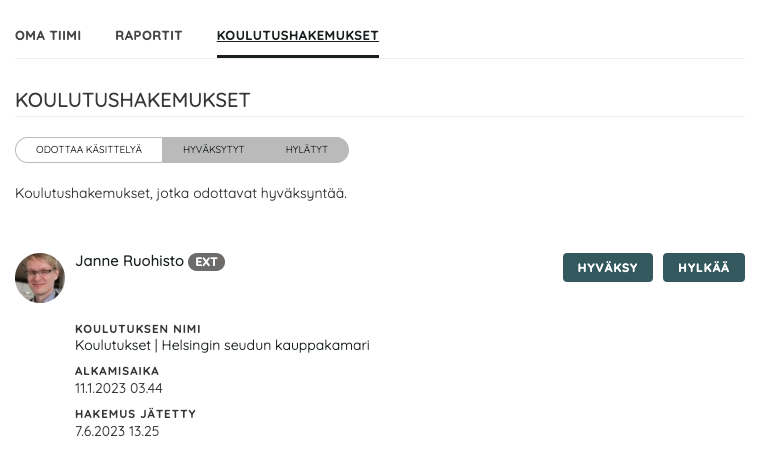
Kaikki käyttäjää koskevat ilmoitukset näytetään Skillhive-palvelussa Ilmoitukset-näkymässä. Ilmoituksia on mahdollista saada esimerkiksi silloin kun joku kutsuu käyttäjän parveen, kun joku kommentoi parvea, jonka jäsen olet tai joku tykkää kirjoittamastasi kommentista tai suosittelee osaamistasi.

Asetukset-sivulta pääset muokkaamaan henkilökohtaisia notifikaatio-asetuksiasi ja määrittää mistä järjestelmän tapahtumista haluat saada sähköposti-ilmoituksia.
Jos et halua ilmoituksia sähköpostiin voi ottaa ruksin pois kyseisestä kohdasta.
Parvien notifikaatioasetuksista voit määrittää parvityypeittäin, mistä parvista haluat saada ilmoituksen, kun joku kutsuu sinut mukaan parveen. Lisäksi voit määrittää haluatko ilmoituksen aina kun joku kommentoi parvea, jonka jäsen olet.
Huom! Asetuksista riippumatta voit tilata sähköposti-ilmoituksia yksittäisistä parvista tai taidoista kyseisen parven tai taidon omalta sivulta Seuraa-toiminnolla.
Sähköpostien yhteenvetoasetuksesta voit määrittää, haluatko saada yhteenvedon ilmoituksista viikottain, päivittäin tai ei koskaan.
Selainilmoituksista voit määrittää, voiko Skillhive näyttää ilmoitukset myös selaimessa, selaimen ilmoituksena.

Käyttäjätilastot
Pääkäyttäjillä on pääsy alustan käyttöön liittyvään analytiikkaan hallintanäkymässä. Käyttäjätilastoista nähdään päivittäiset käyttäjämäärät, aktiiviset käyttäjät, aktiivisuus määrät, taitoarviointien määrä, luotujen keskusteluryhmien tai muiden sisältöjen määrä, kommenttien määrä, suosittelujen määrä, tykkäysten määrä.
Pääkäyttäjien ja esihenkilöiden raportit
Pääkäyttäjät saavat kattavat ja monipuoliset taulukkomuotoiset raportit kaikista järjestelmässä ylläpidettävistä tiedoista. Esihenkilöt saavat taulukkomuotoiset raportit omien tiimin jäsentensä tiedoista järjestelmässä. Raportit löytyvät etusivulta oikealta palstan alimpana kohtana. Raportit näkyvät vain jos olet pääkäyttäjä tai esihenkilö.

Osaamisen visualisointi
Osaamis- ja kiinnostusdataa voidaan tarkastella erityisellä analyysityökalulla. Osaamiset ja käyttäjät esitetään visuaalisesti nelikentällä, jossa yhdellä akselilla on osaamistaso ja toisella kiinnostustaso. Osaajien määrää visualisoidaan pallolla: mitä suurempi pallo, sen enemmän osaajia. Pallon sijainti nelikentässä kertoo osaamis- ja kiinnostusarvioiden keskiarvon. Klikkaamalla palloa nähdään osaamisarvioiden hajonta eli osaamisarvion tehneet henkilöt nelikentällä.
Visualisointityökalu löytyy Asiantuntijat-sivulta (klikkaamalla kohdasta “Näytä:” kaaviot-ikonia) ja erikseen jokaisesta parvesta Kaaviot-välilehdeltä.
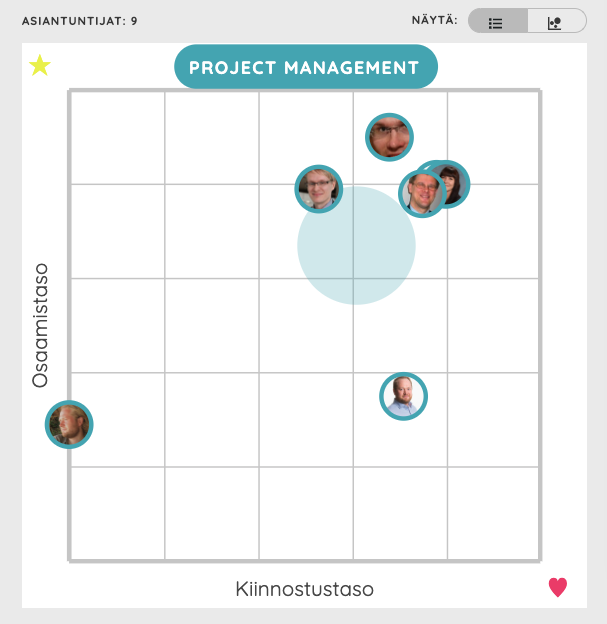
Skillhive pitää sisällään yhteisöllistä pelimekaniikkaa, jonka tarkoitus on kannustaa yhteistyöhön ja osaamisen jakamiseen.
Innostaja-pisteitä (inspirers) saa luomalla sisältöä, kuten ideoita ja projekteja, ja saamalla muita ihmisiä osallistumaan niihin. Mitä enemmän ihmisiä liittyy parveen ja mitä enemmän aiheen ympärillä syntyy keskustelua, sen enemmän innostaja-pisteitä kertyy parven perustajalle. Auttaja-pisteitä (Contributors) kertyy puolestaan siitä, kun menet liityt parveen kommentoimaan ja jakamaan asiantuntemustasi, ja saat avunannosta kiitosta sai suositteluja parveen liittyvissä taidoissa.
Leaderboardiin-listoihin (Top contributors/inspirers) listataan henkilöt, joille on viimeisimmän 30 päivän aikana kertynyt eniten innostaja- ja auttaja-pisteitä. Käyttöasetuksista riiippuen pisteiden karttuessa käyttäjille myönnetään myös visuaalisia arvomerkkejä ja tunnustuksia (Awards) jotka näkyvät henkilön profiilissa. Alkuvaiheessa arvomerkit irtoavat helpommin, mutta myöhemmässä vaiheessa uuden arvomerkin saamiseksi pitää kerryttää enemmän pisteitä.
Pääkäyttäjät voivat kytkeä pelimekaniikan päälle tai pois hallinnasta.
AD-tunnuksella palveluun kirjautuvat käyttäjät eivät tarvitse erillistä salasanaa Skillhive-palveluun, eikä heillä siksi ole sellaista myöskään käytössä.
Jos kirjaudut palveluun Skillhiven tunnuksilla ja olet unohtanut salasanasi voit vaihtaa sen uuteen.
Salasanan vaihto tapahtuu seuraavasti:
- Klikkaa kirjautumissivulta linkkiä: “Unohditko salasanasi? Klikkaa tästä vaihtaaksesi salasanasi.”
- Syötä käyttäjätunnuksesi (sähköpostiosoite).
- Saat sähköpostiin viestin, jossa on linkki, josta pääsee nollaamaan salasanan. (Jos viestiä ei näy tarkista roskapostikansio)
- Sähköpostin linkistä pääset syöttämään ja luomaan itsellesi uuden salasanan.
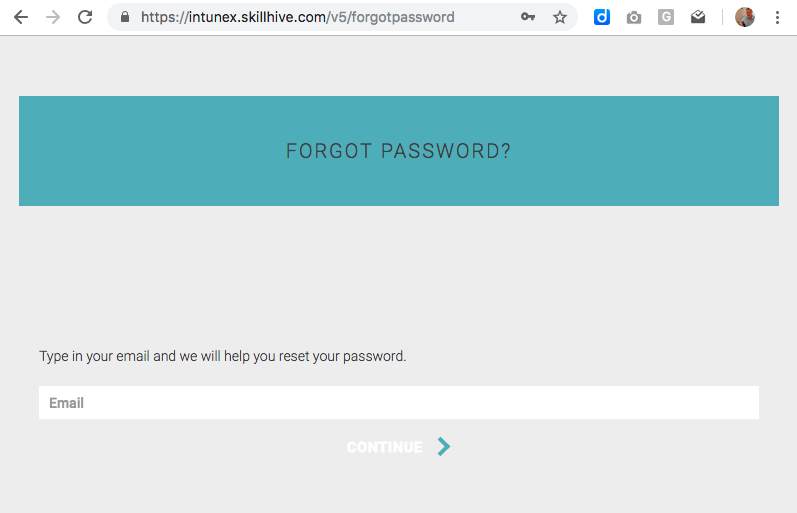
Voit vaihtaa salasanan myös henkilökohtaisista asetuksista, kohdasta Asetukset – > Vaihda salasana.
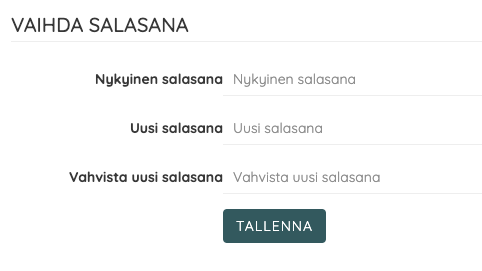
Katso Kyperturvallisuuskeskuksen ohjeet hyvän salasanan laatimiseksi.
Pääkäyttäjä määrittää hallintanäkymän käyttäjäasetuksissa onko sähköpostiosoitteen vaihtaminen sallittua.

Pääkäyttäjä voi myös määritellä, voiko osoitteen vaihtaa ainoastaan saman domainin vai myös jonkin muun domainin alla olevaan osoitteeseen.
Mikäli vaihtaminen on sallittua, käyttäjät voivat vaihtaa vain oman sähköpostiosoitteensa. Edes pääkäyttäjä ei voi vaihtaa muiden kuin oman sähköpostiosoitteensa.
Vaihtaminen tapahtuu henkilökohtaisista asetuksista, kohdasta vaihda salasana.

Kun sähköpostiosoitteen vaihtaa, lähtee tästä vahvistuspyyntö kyseiseen osoitteeseen.
Jos käyttäjällä ei enää ole käytössä vanhaa sähköpostiosoitetta, tai käyttäjä on estynyt vaihtamaan oman osoitteensa, pääkäyttäjä voi lähettää tukipyynnön Skillhive-tukeen muutoksen tekemiseksi.
Silloin kun Skillhiveen kirjaudutaan AD-tunnuksella, sähköpostiosoite tulee AD-rekisteristä, eikä sitä voi vaihtaa Skillhivessa.
Skillhive toimii yleisimmissä verkkoselaimissa vähintään kahdella viimeisimmällä versiolla ilman erillisiä lisäosia (Microsoft Edge, Google Chrome, Firefox, Safari). Palvelu on skaalautuva ja responsiivinen ja se toimii niin isoissa näytöissä kuin mobiililaitteilla.
Erillistä natiivimobiilisovellusta Skillhivesta ei ole.
Pääkäyttäjät voivat merkitä käyttäjän vahvistetuksi (mark verified) osaajaksi. Nämä henkilöt listataan taitosivulla ylimpänä. Myös heidän tuottama sisältö kyseiseen osaamiseen liittyen saa enemmän näkyvyyttä.
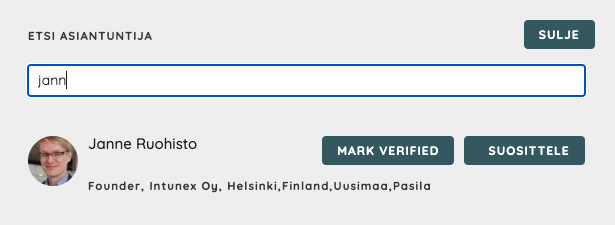
Pääkäyttäjät voivat merkitä projektit, sertifikaatit ja oppimisisällöt voidaan merkitä viralliseksi.
Tällöin kyseisten parvityyppien listausnäkymissä parven korttiin tulee näkyviin “virallinen” badge, jonka avulla viralliseksi merkityt parvet voidaan helpommin erottaa muista parvista. Lisäksi viralliseksi merkityt parvet voidaan huomioida erikseen raporteissa. Esimerkiksi “Koulutussuunnitelman mukaisen oppimissisällöt” -raportissa huomioidaan vain viralliseksi merkityt oppimisisällöt.
Käyttäjät eivät voi lisätä itselleen viralliseksi merkittyjä sertifikaatteja ja osaamisalueita. Niiden lisääminen käyttäjälle tapahtuu parven omistajan ja pääkäyttäjän toimesta.
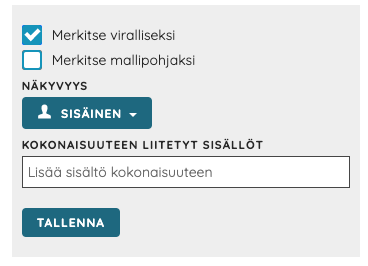
Huom! Vain pääkäyttäjät voivat merkitä parven viralliseksi.
Uuden sertifikaatin luominen
- Admin käyttäjät määrittävät hallintapaneelin parviasetuksissa. millä käyttäjatasoilla on oikeus luoda uusia sertifikaatteja. Yleensä oikeus luoda uusia sertifikaatteja kannattaa rajata pääkäyttäjille.
- Uusi sertifikaatti luodaan joko Luo uusi -toiminnolla tai kopioimalla valmis mallipohja.
Viralliseksi merkitseminen
- Viralliseksi merkittyjä sertifikaatteja voi lisätä itselle vain sertifikaatin omistaja tai admin.
- Vain admin-käyttäjät voivat merkitä sertifikaatin viralliseksi
Sertifikaatin lisääminen käyttäjälle
- Jokainen tavallinen käyttäjä voi lisätä avoimen (kaikille tai sisäisesti näkyvän) sertifikaatin itselle. Sertifikaatin lisääminen tapahtuu Lisää omiin sertifikaatteihin -napista. Lisäämisen yhteydessä aukeaa tietokentät, joihin voi lisätä voimassolon alkamis- ja päättymisajankohdat. Jos niitä ei muokkaa tulee alkamisajankohdaksi se hetki kun käyttäjä lisäsi sertifkaatin itselle, ja päättymisajankohta jää tyhjäksi, jolloin se on toistaiseksi voimassa.
- Admin voi myös lisätä sertifikaatin toiselle käyttäjälle, jolloin admin määrittää voimassaoloajat.
Käyttäjien kutsuminen sertifikaatin jäseneksi
- Admin ja sertifikaatin omistajat voivat lähettää kutsuja muille käyttäjille. Kutsun saaneet voivat lisätä myös virallisen sertifikaatin itselleen ja määrittää samalla sen voimassaoloajan.
Voimassaolotietojen tarkistaminen
- Sertifikaattien voimassaolon voi tarkistaa henkilöittäin kunkin sertifikaatin omalta sivulta asiantuntijat-listasta, klikkaamalla asiantuntijoiden tarkemmat tiedot esiin tuovasta lista-ikonia (kolme bullet-pointtia).
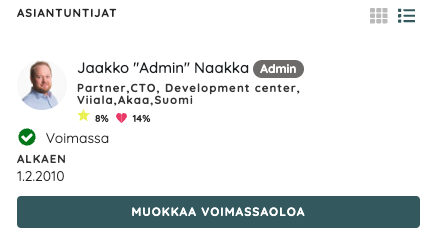
Voimassaolotietojen muokkaaminen
- Admin ja sertifikaatin omistajat voivat muokata voimassaolotietoja parven jäseniltä.
Käyttäjien hakeminen ja listaaminen sertifikaattien perusteella
- Asiantuntijat-sivulla voi tehdä hakuja sertifikaattien perusteella. Haku antaa listauksen henkilöistä kenen profiilin kyseinen sertifikaatti on liitetty. Haku ei erottele sitä onko sertifikaatti voimassa vai ei, ainoastaan sen onko sertifikaatti lisätty profiiliin (onko henkilö jäsenenä kyseisessä sertifikaatissa) vai ei.
Raportit
- Tällä hetkellä sertifikaatin voimassaolo ei vielä sertifikaatit-raporteille. Toistaiseksi sinne tulee ainoastaan aika milloin se on lisätty. Tämä on kuitenkin seuraavaksi työlistalla.
Työlistallamme on seuraavat kehityskohteet (koskien sertifikaatteja):
- Tieto vanhenevista sertifikaateista raporttiin
- Ilmoitukset vanhenevista sertifikaateista
- Voimassaolon (voimassa/ei voimassa) esittäminen profiili-sivulla ja asiantuntijahaun listauksessa.
Admin-käyttäjät voivat poistaa käyttäjän profiilin ja käyttöoikeuden hallintapaneelista.
Käyttäjän tietojen ja profiilin poistaminen tapahtuu kahdessa vaiheessa: 1) disablointi ja 2) anonymisointi.
Disablointi on käyttäjäprofiilin siirtämistä passiiviseen tilaan, niin että data on kuitenkin tallessa tietokannassa ja profiili on palautettavissa aktiiviseksi.
Anonymisointi on henkilötietojen lopullinen poistaminen, myös tietokannasta, ja niitä ei enää voi palauttaa.
Anonymisointi ei poista henkilön luomia parvia, kommentteja tai tallentamia tiedostot järjestelmästä. Anonymisoinnin jälkeen palvelussa ei kuitenkaan ole enää henkilön profiilitietoja.
Käyttäjäprofiilin automaattinen disablointi
AD-integraation yhteydessä Skillhivessa on otettavissa käyttöön automaattinen disablointi. Tämän jälkeen Skillhive tarkistaa kerran viikossa onko käyttäjällä voimassa oleva AD-tunnus. Mikäli ei ole profiili disabloidaan automaattisesti.
Tällä hetkellä järjestelmä ei tue automaattista anonymisointia, mutta tällainen ominaisuus on kehitteillä. Sen valmistutta asiakas voi määrittää ajan jolloin disabloidut käyttäjät anonymisoidaan automaattisesti.
Jos sinulla on pulmia Skillhiven käytössä:
- Tarkista löydätkö vastausta pulmaan näistä ohjeista.
- Ota yhteyttä yrityksesi tai organisaatiosi pääkäyttäjään tai muuhun nimettyyn yhteyshenkilöön.
- Jos et tiedä kuka on yrityksesi pääkäyttäjä tai yhteyshenkilö, tai pulmasi ei ratkea, voit olla yhteydessä myös Skillhive-tiimiin yleiseen tukipalveluun osoitteeseen: in**@*****ex.fi.
Lähtökohtaisesti tarjoamme tukipalvelun erikseen nimetyille yhteyshenkilöille, mutta vastaamme kaikkiin viesteihin ja ohjaamme tarvittaessa eteenpäin. Autamme mielellämme! Myös kaikki palautteet ja kehitysideat ovat aina tervetulleita.
Jos et löydä vastausta kysymykseesi, ota yhteyttä in**@*****ex.fi niin autamme mielellämme!

Get started
Resources
Blog
News & Articles
Free Guides & How-tos
Webinars
All resources →
About
Skillhive is the human-first talent platform for modern organizations – and those becoming one.
Built in Finland (yes, that happy place in Europe).